Prieš atliekant kitus pataisymus, rekomenduojame nuskaityti kenkėjiškas programas
- BSOD klaidas gali sukelti įvairūs veiksniai, o kai kuriems vartotojams luafv.sys tvarkyklė gali sukelti klaidą.
- Luafv.sys tvarkyklė yra atsakinga už LUA failų sistemos įdiegimą – saugos funkciją, kuri padeda apsaugoti sistemą ribojant vartotojo teises.
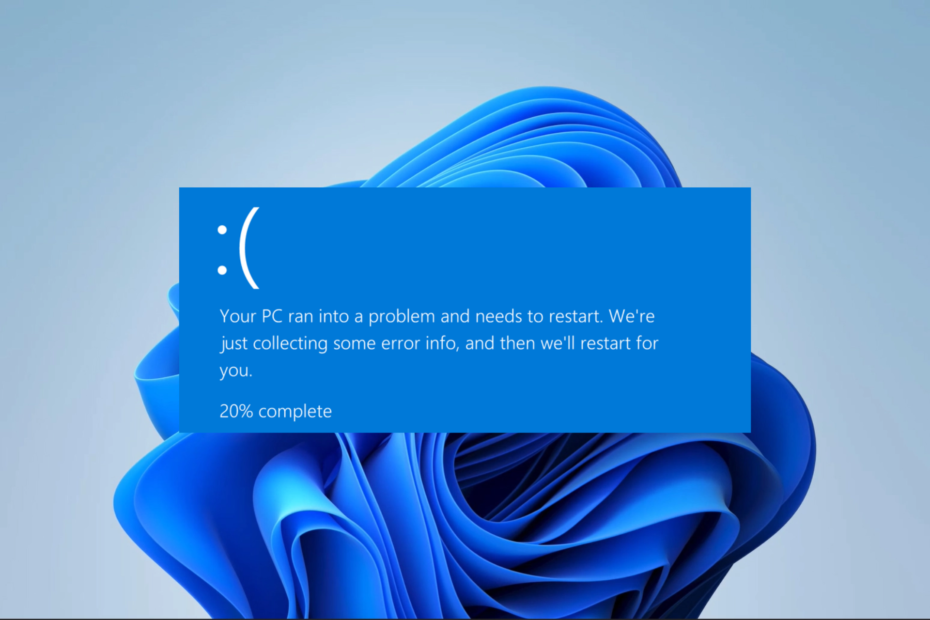
XĮDIEGTI PASPUSTELĖT ATSISIUNČIŲ FAILĄ
- Atsisiųskite ir įdiekite „Fortect“. savo kompiuteryje.
- Paleiskite įrankį ir Pradėkite nuskaitymą rasti sugadintus failus, dėl kurių kyla problemų.
- Dešiniuoju pelės mygtuku spustelėkite Pradėti remontą Norėdami išspręsti problemas, turinčias įtakos kompiuterio saugai ir našumui.
- Fortect atsisiuntė 0 skaitytojų šį mėnesį.
Daugelis mūsų skaitytojų bijo BSOD ir dėl geros priežasties. Tai ateina su staigiais sistemos gedimais ir dažnai negaunate paaiškinimo. luafv.sys BSOD yra tik viena iš daugelio tokių problemų.
Šiame vadove jis nagrinėjamas, paaiškinamos kai kurios galimos priežastys ir pateikiami geriausi rekomenduojami sprendimai.
Kas sukelia luafv.sys BSOD?
Jei susiduriate su luafv.sys BSOD (mėlynojo mirties ekrano) klaida, tai greičiausiai dėl luafv.sys tvarkyklės failo, susieto su Windows operacine sistema, problemų. Bet kuris iš šių veiksnių gali būti veiksnys:
- Vairuotojų konfliktai – Jei tarp luafv.sys tvarkyklės ir kitų sistemos tvarkyklių iškyla problemų arba nesutariama, gali atsirasti BSOD klaida. Tokie įvykiai gali įvykti dėl pasenusių, nesuderinamų ar sugedusių vairuotojų.
- Sugadinti sistemos failai – Jei failas luafv.sys arba kiti su juo susiję sistemos failai bus pažeisti arba sugadintas; tai gali sukelti BSOD klaidą.
- Kenkėjiškos programos ar virusai – Yra atvejų, kai žalinga programinė įranga konkrečiai nukreipia ir sugadina failą luafv.sys bei kitus susijusius sistemos failus.
Kaip ištaisyti luafv.sys BSOD?
Prieš tyrinėdami sudėtingus pataisymus, rekomenduojame šiuos sprendimus:
- Iš naujo paleiskite kompiuterį – Po BSOD gedimo gali pakakti paprasto paleidimo iš naujo. Perkrovimas gali pašalinti nedidelį gedimą, dėl kurio atsiranda klaida.
- Paleiskite nuskaitymą – Kadangi kenkėjiškos programos yra dominuojantis veiksnys, pašalinkite savo kompiuterį nuo kenkėjiškų programų naudodami a tvirta antivirusinė rekomenduojama prieš tolesnį trikčių šalinimą.
Jei BSOD išlieka po pirmiau nurodytų išankstinių sprendimų, rekomenduojame tęsti toliau nurodytus pataisymus.
1. Atnaujinti tvarkykles
- Paspauskite Pradėti meniu ir spustelėkite Įrenginių tvarkytuvė variantas.
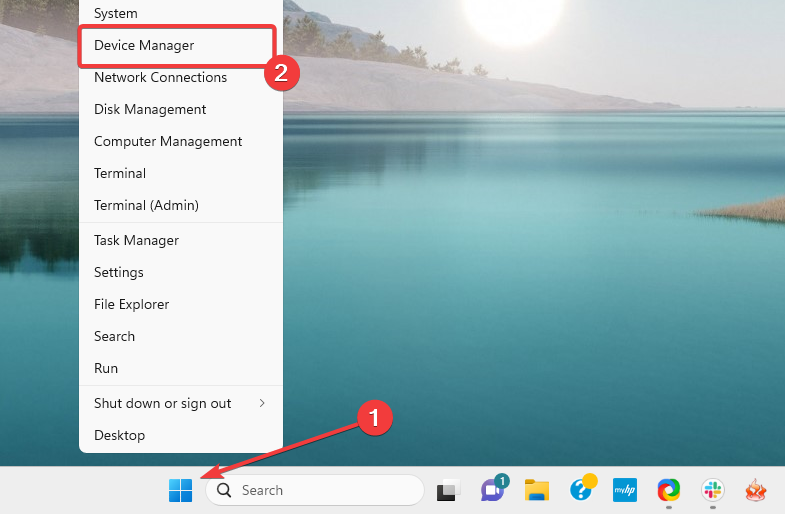
- Išplėskite bet kurią kategoriją, kurioje yra pasenusios tvarkyklės (jos dažniausiai turi geltoną ženklelį), dešiniuoju pelės mygtuku spustelėkite tvarkyklę ir spustelėkite Atnaujinti tvarkyklę.

- Pasirinkite parinktį, kuri nuskaito Naršyklės ieškokite automatiškai kitame lange.
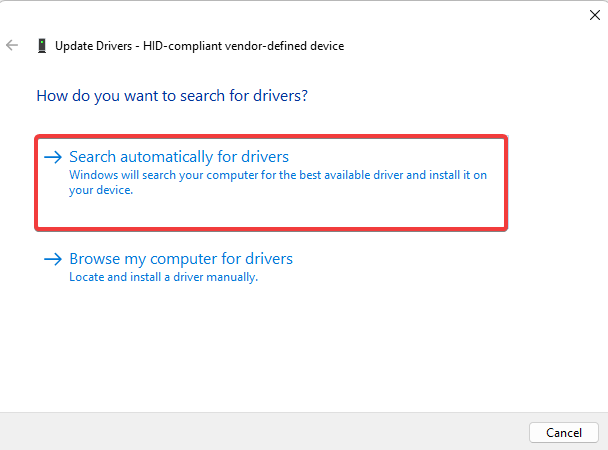
- Vykdykite visus ekrane pateikiamus nurodymus, kad užbaigtumėte atsisiuntimą ir atnaujinimą.
2. Paleiskite DISM ir SFC nuskaitymą
- Paspauskite Windows + R atidaryti Bėk dialogas.
- Tipas cmd ir pataikė Ctrl + Shift + Įeikite.

- Įveskite scenarijų žemiau ir paspauskite Įeikite.
DISM.exe /Prisijungęs /Išvalymo vaizdas /Atkurti sveikatą
- Įveskite žemiau esantį scenarijų ir paspauskite Įeikite Norėdami paleisti SFC nuskaitymą.
SFC / Scannow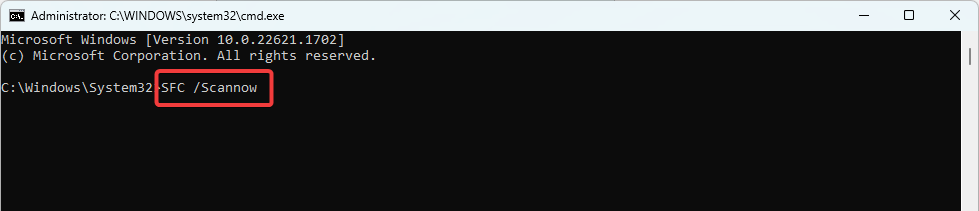
- Jei reikia, iš naujo paleiskite kompiuterį ir patikrinkite, ar sutvarkė luafv.sys BSOD.
Jei norite atlikti automatizuotą procedūrą, rekomenduojame naudoti patikimą trečiosios šalies taisymo įrankį.
3. Gaukite naujausius OS naujinimus ir saugos pataisas
- Paspauskite Windows + aš atidaryti Nustatymai programėlė.
- Kairiojoje srityje spustelėkite Windows "naujinimo, tada pasirinkite Tikrinti, ar yra atnaujinimų dešinėje.

- Jei yra atnaujinimų, spustelėkite Atsisiųskite ir įdiekite.
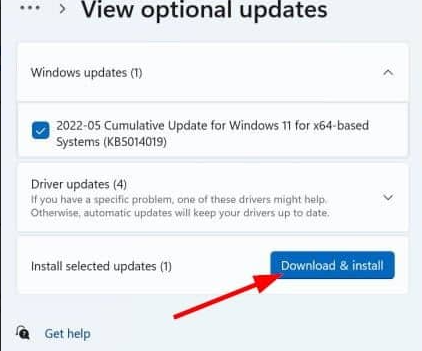
- Palaukite, kol bus įdiegti visi naujinimai, ir, jei reikia, pagaliau iš naujo paleiskite kompiuterį ir pažiūrėkite, ar jis ištaiso luafv.sys BSOD.
- VirTool: Win32/DefenderTamperingRestore: Kaip pašalinti
- Sysmain.dll nepavyko rasti: kaip tai ištaisyti
- Dcfwinservice: kas tai yra ir kaip pataisyti didelį procesoriaus naudojimą
4. Atlikite sistemos atkūrimą
- Paspauskite Windows + R atidaryti Bėk dialogas.
- Tipas rstrui, ir paspauskite Įeikite.
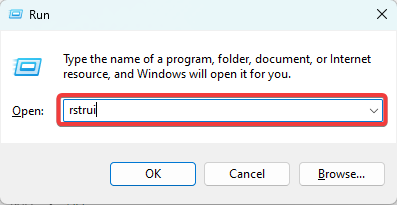
- Spustelėkite Kitas mygtuką.
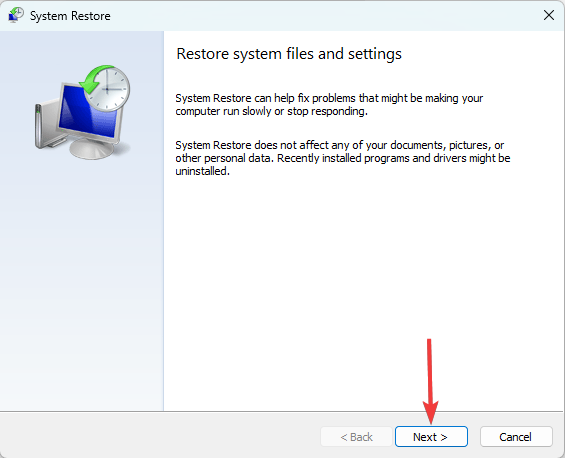
- Pasirinkite atkūrimo tašką ir paspauskite Kitas.

- Spustelėkite Baigti.

- Kompiuteris bus paleistas iš naujo proceso metu, bet pabaigoje patikrinkite, ar jis ištaisė luafv.sys BSOD.
Bet kuris iš aukščiau pateiktų pataisymų turėtų veikti BSOD klaidos atveju. Turėtumėte atkreipti dėmesį, kad mes jų neparašėme jokia konkrečia tvarka, todėl turėtumėte pradėti nuo to, kas jums labiausiai tinka.
Retais atvejais prieš taikant pataisas gali tekti paleisti kompiuterį saugiuoju režimu. Taigi, mes parašėme išsamų įėjimo vadovą Saugusis režimas „Windows 11“..
Galiausiai toliau pateiktame komentarų skyriuje praneškite mums, kurie pataisymai jums padėjo.
Vis dar kyla problemų?
REMIAMAS
Jei pirmiau pateikti pasiūlymai neišsprendė problemos, jūsų kompiuteryje gali kilti rimtesnių Windows problemų. Siūlome pasirinkti „viskas viename“ sprendimą, pvz Fortect efektyviai išspręsti problemas. Įdiegę tiesiog spustelėkite Peržiūrėti ir taisyti mygtuką ir tada paspauskite Pradėti remontą.


